今天为大家介绍的是win7 64位系统旗舰版的重装教程,适用于各位电脑小白,大伙儿按照以下步骤提示安装,没有太多技术性的操作,让你不费吹灰之力即可安装一个绿色、纯净、流畅的操作系统。
本人提供的是win7 64位ghost下载,集成了万能驱动包和常用软件,并对系统进了深度优化和精简,摒弃了部分实用性不高的系统功能,提高用户体验,操作更为流畅,让您在一个更为纯净系统环境下使用,欢迎下载重装试用,以下是详细的图文安装教程。
适用范围:
1、电脑中毒、蓝屏、系统文件缺失等引起导致无法正常启动系统
2、刚买的新电脑没有自带系统,需要自己安装系统
3、电脑使用时间较长,运行起来卡顿。
4、需要将32位系统更换为64位系统,64位兼容性更强,适合主流软件。
硬盘重装教程:
注:此方法只适用于能够正常启动系统的电脑,系统无法启动请查看u盘重装教程
1、用百度网盘下载好数据包,内含GHO文件和“Ghost安装器”
![]()
2、右键“Ghost安装器”,选择“以管理员身份运行”
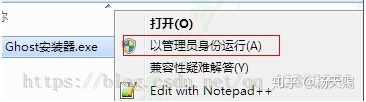
3、选择C盘,这个是选定系统安装盘,一般为C盘
4、选择“还原”复选框
5、映像位置选择GHO的保存目录,建议放在硬盘根目录。
6、设定好后,点击“执行”,
如下图所示:
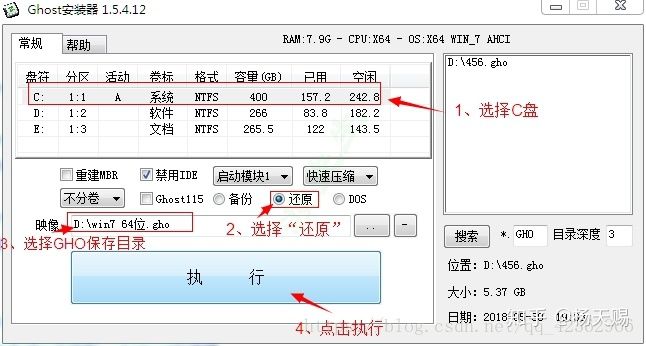
U盘重装方法
一、首先是制作U盘启动盘
1、U盘重装相对复杂一些,准备好一个U盘,并将其格式化,备份好重要数据哦。
2、用百度网盘下载好“微PE工具箱”,XP用户可以直接运行,win7/8/10用户,请右键“以管理身份运行”
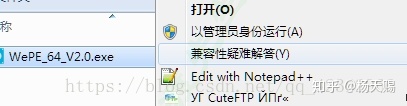
3、选择右下角第一项“安装pe到U盘”
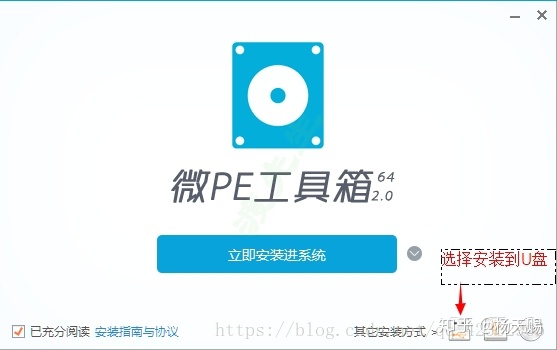
4、进入配置界面,安装方法选择第一项“UEFI/Legacy全能三分区方式(推荐)”,插上U盘,待写入U盘选择你的U盘,其他项默认即可,设定好点击“立即安装进U盘”
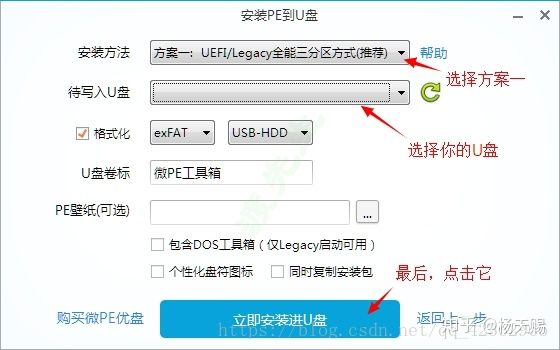
5、U盘启动盘制作中...请耐心等候几分钟
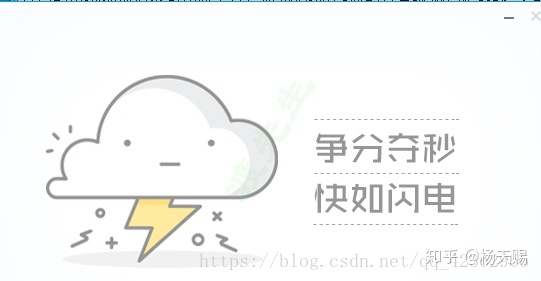
6、到此U盘启动盘制作完毕。(U盘制作不影响使用,你依旧可以用U盘来存储读取其他数据资料)
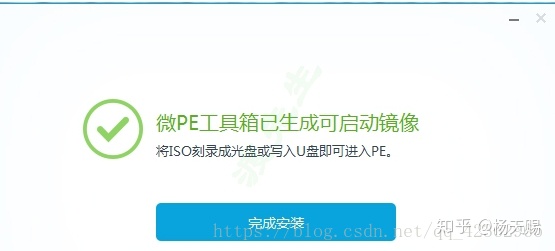
二、U盘重装步骤
1、将下载好的win7 64位GHO文件拷贝到U盘中,将U盘插上你要重装的电脑,建议插机箱背部USB2.0接口,读取更为快速。
2、重启电脑,开机画面出现时,狂按F8,每个电脑“Bios快捷键”不同,大家可参照下图按键。
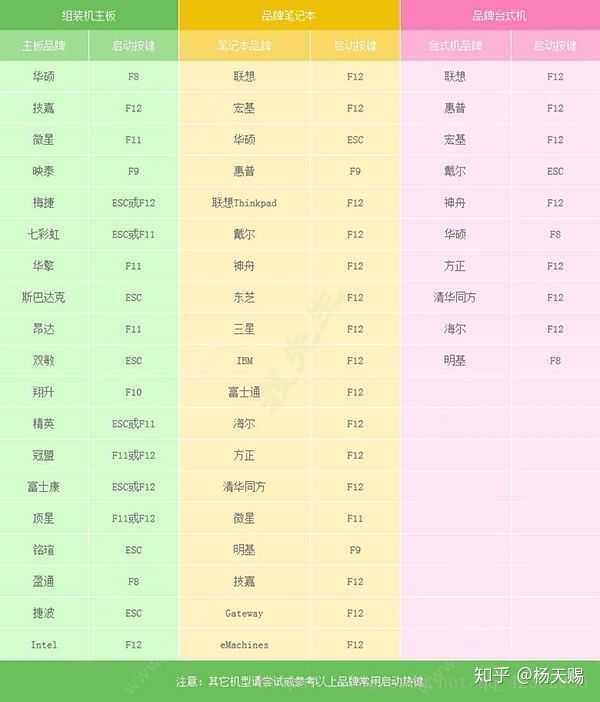
3、直到进入“bios启动界面”,一般为下列几种界面,大家参照图示选择U盘启动,常见为“USB-HDD"以及你的U盘型号。
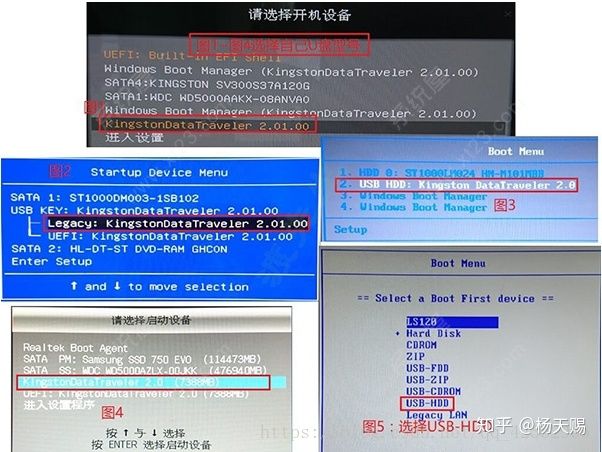
4、选择好,等待片刻即可进入PE系统,双击“Ghost备份还原”,选择你的GHO文件目录,下方选择C盘,最后点击“恢复选择的分区”
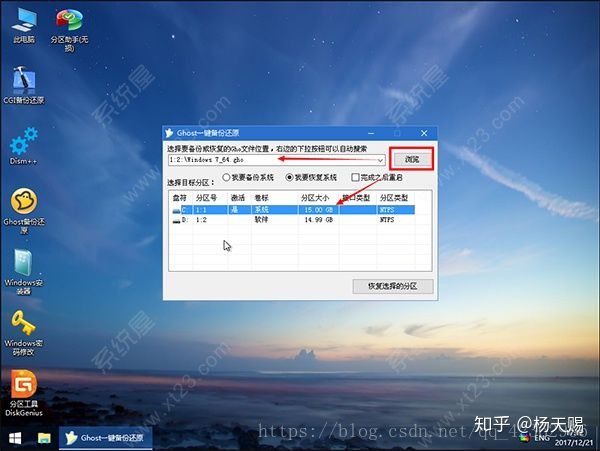
5、弹出提示,点击“是”即可

6、出现以下界面,耐心等待进度条走到100即可
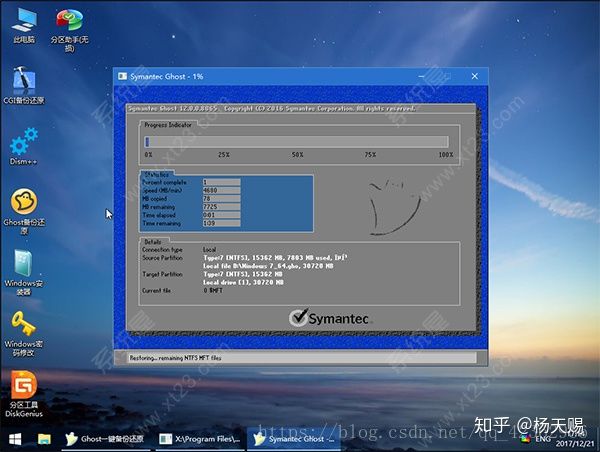
7、这一步安装完毕后,点击开始-重启电脑,拔出U盘。
8、电脑会载入以下界面

9、安装系统驱动中...
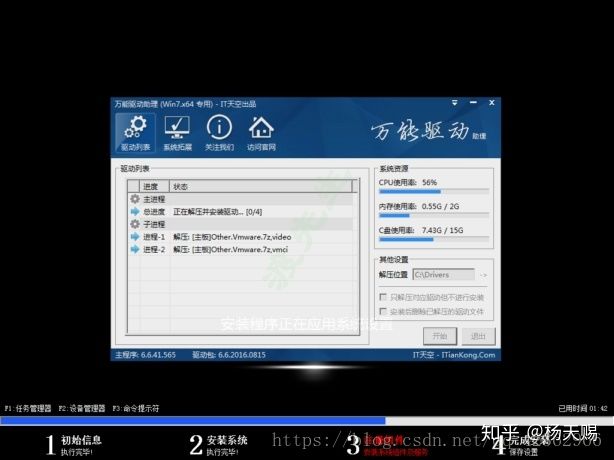
10、提示“您关闭了软件保护服务...”不必理会,点击确定即可
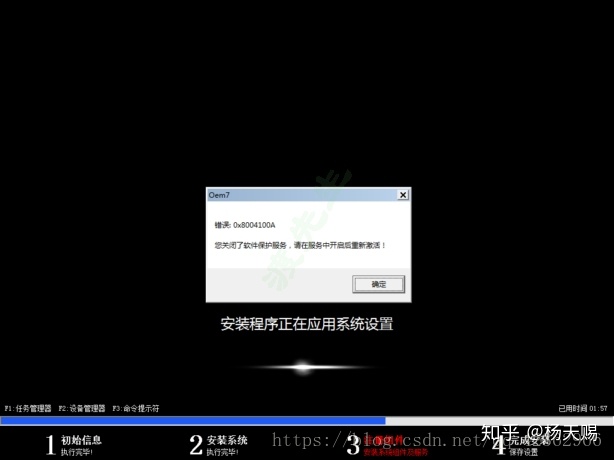
11、电脑启动过程中需要设置一些项目,这个就不一一赘述了,大家参照提示填写即可。
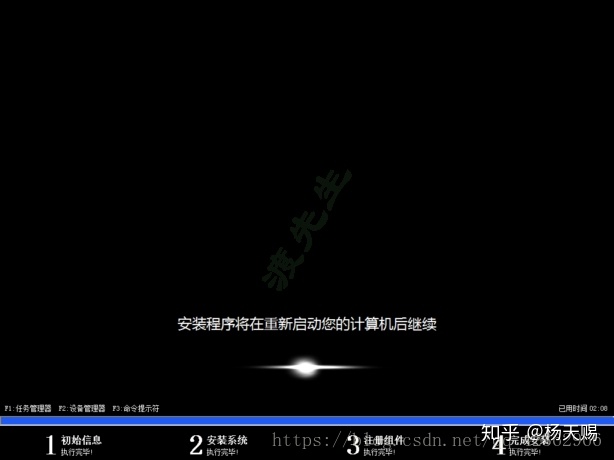
12、重启后,大家用激活工具激活一下系统即可,网上非常多系统激活教程。
13、本系统集成系统补丁,大家用腾讯管家扫描修复系统漏洞即可自动打上补丁。